Se você acabou de comprar um dispositivo inteligente compatível com o Google como o Google Home Mini ou tem um dispositivo Google Chromecast, será necessário usar o app Google Home para configurá-lo acima.
O aplicativo Google Home é uma maneira prática de visualizar e controlar seus gadgets. O aplicativo foi projetado para funcionar apenas com dispositivos iOS e Android, o que significa que você terá que usar outra solução alternativa para usar o aplicativo Google Home em um computador.
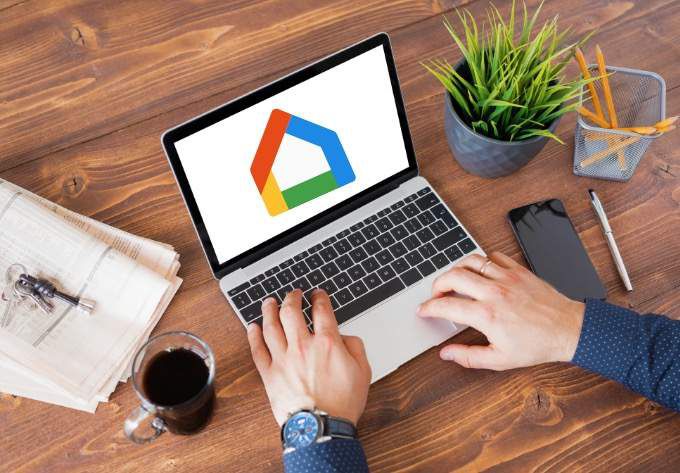
As soluções alternativas mais comuns inclui o uso do Google Chrome para Google Home ou a instalação de um emulador para usar o aplicativo Google Home em seu computador. Neste guia, mostraremos como usar os dois métodos para usar o aplicativo Google Home em seu Mac ou PC.
Como usar um emulador Android para usar o aplicativo Google Home no Mac e PC
Você pode emular o sistema operacional Android em seu Mac e PC gratuitamente usando BlueStacks. No entanto, existem vários outros emuladores Android que você pode usar como VirtualBox, Genymotion ou Android Studio que podem ajudá-lo a executar aplicativos Android em seu computador.
Neste guia, vamos orientá-lo nas etapas de instalação e configuração do BlueStacks para usar o aplicativo Google Home ou outros aplicativos Android em seu Mac e PC.
Como usar o aplicativo Google Home para Mac
Para obter o aplicativo Google Home para Mac, você precisa baixar, instalar e executar o BlueStacks para macOS no seu Mac.
In_content_1 todos: [300x250] / dfp: [640x360]->Para este guia, estamos usando um Mac executando o Big Sur, que requer uma versão diferente do BlueStacks das versões do macOS.
Observação: para obter a melhor experiência, verifique se o macOS está executando a atualização mais recente e se você fez o download da versão correta do BlueStacks para o seu Mac.
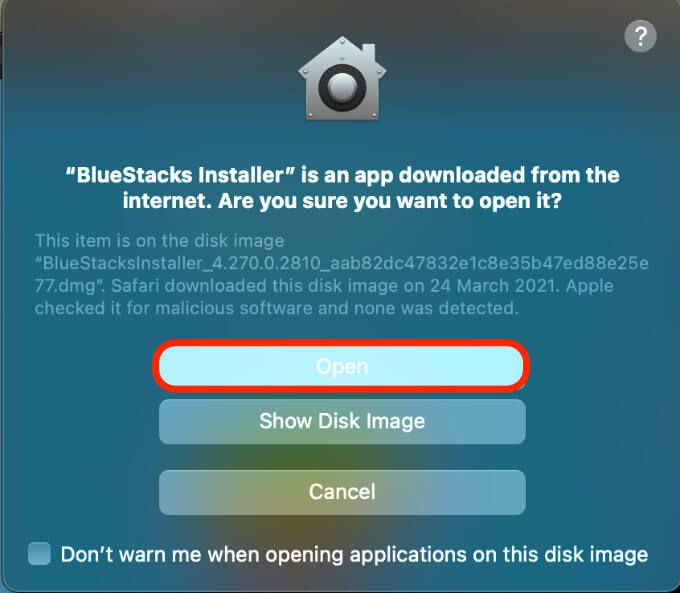
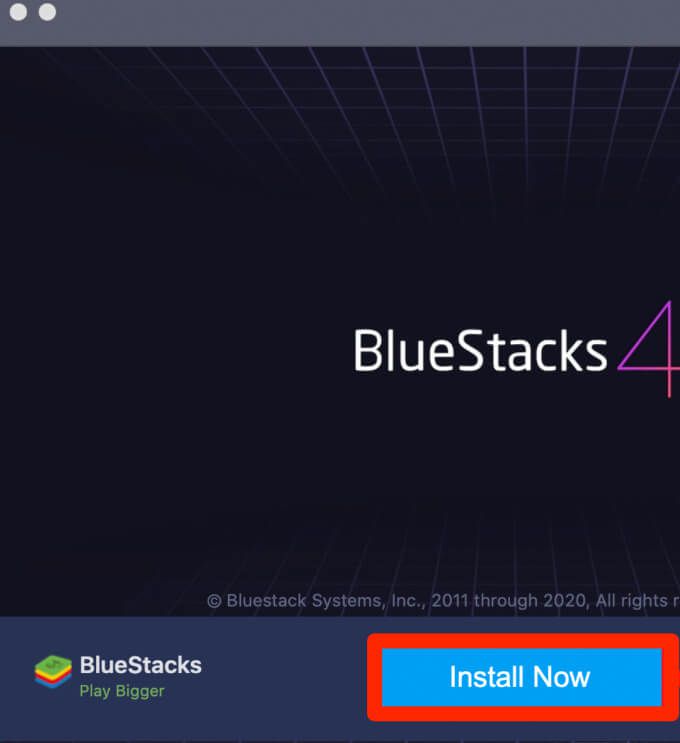
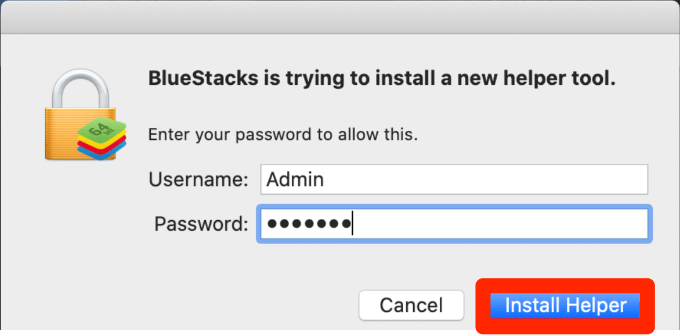
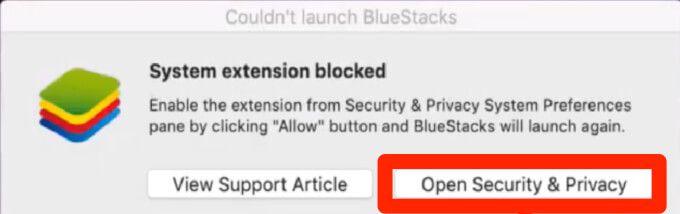
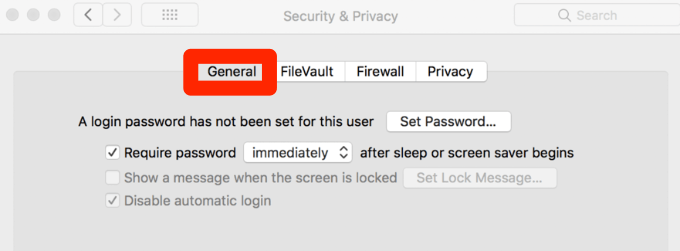
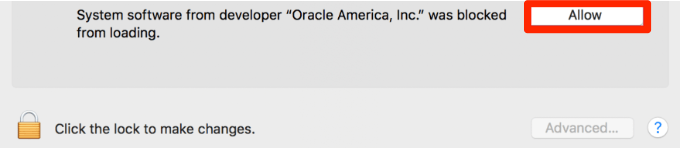
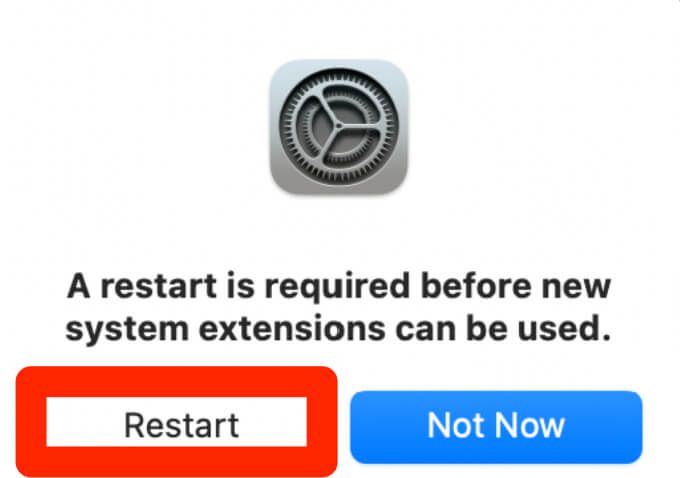
Assim que o BlueStacks e o aplicativo Google Home estiverem configurados em seu Mac , é apenas uma questão de configurar seus dispositivos conectados.
Se você estiver configurando o Google Home para Mac para um dispositivo Google Chromecast, siga nosso guia em como funciona o Chromecast e como usar o Chromecast para transmitir toda a sua área de trabalho para a TV.
Como usar o aplicativo Google Home para PC
Se você tiver um PC com Windows, ainda precisará instalar e executar um Emulador Android para Windows 10 para use o aplicativo Google Home.
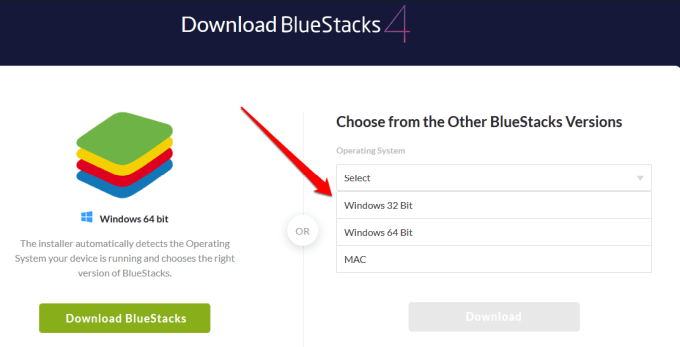
Abra a Google Play Store, faça login usando sua conta do Google, procure o aplicativo Google Home e selecione Instalar agora.
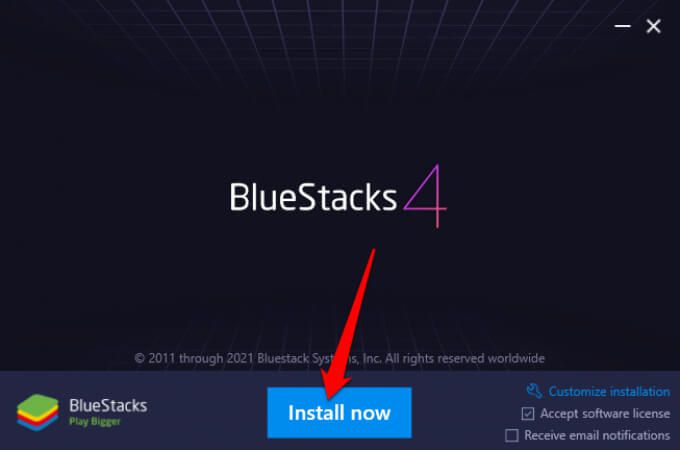
Agora você pode usar o Google Home para PC para configurar e gerenciar e usar seus dispositivos conectados ou até jogar jogos Android no seu PC.
Como usar o aplicativo Google Home no Mac e PC através do Google Chrome
Você pode usar algumas funcionalidades do aplicativo Google Home através do Google Chrome, mas não pode configurar dispositivos Google Home a partir do navegador. O navegador está limitado apenas à transmissão de mídia, mas se você quiser fazer mais do que isso, precisará de um emulador de Android.
Para começar, você precisa atualizar o Chrome para a versão mais recente e verifique se o computador e os dispositivos Google Home estão conectados à mesma rede Wi-Fi.
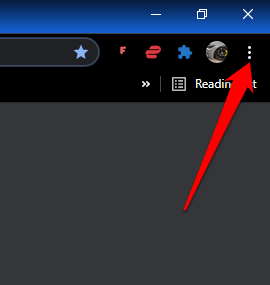
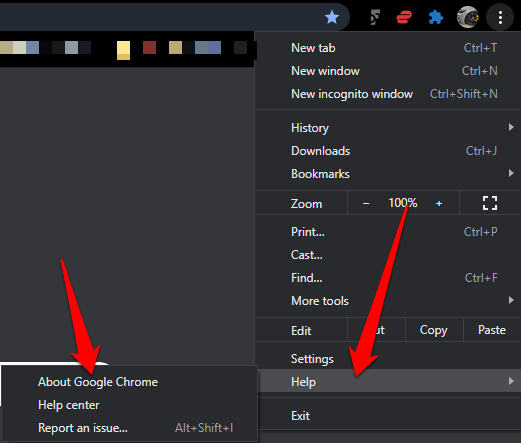
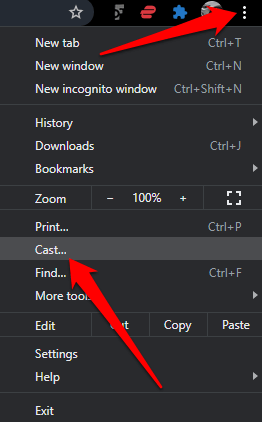
Observação: se você optar por usar o aplicativo Google Home através do navegador Chrome, não será possível configurar novos dispositivos.
Controle os dispositivos Google Home a partir do seu Mac ou PC
Esperamos que este guia tenha ajudado você a usar o aplicativo Google Home em seu computador. Recomendamos usar o método do emulador Android, pois ele permite que você use o app Google Home e acesse todos os recursos do Google Home.
Deixe-nos saber em um comentário se você conseguiu configurar e usar o aplicativo Google Home no seu Mac ou PC.